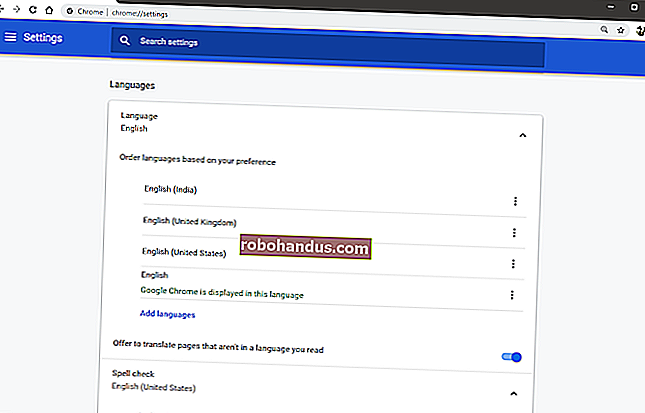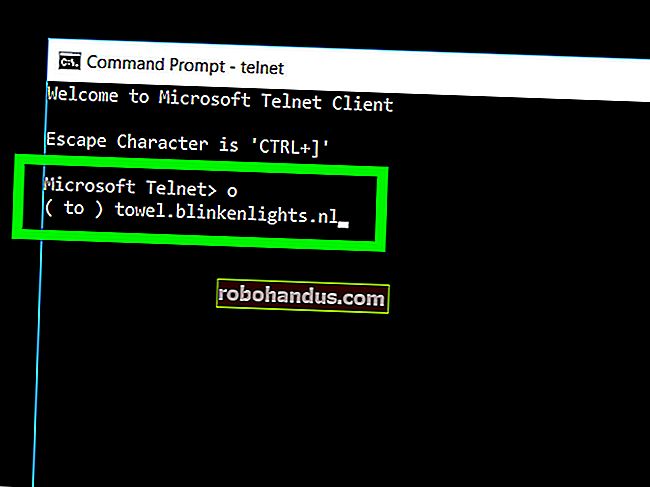วิธีใช้แฟลชไดรฟ์ USB กับ Android

แม้ว่าอุปกรณ์ Android ที่ทันสมัยส่วนใหญ่ไม่จำเป็นต้องขาดตัวเลือกการจัดเก็บข้อมูล แต่ก็อาจมีบางครั้งที่คุณต้องใช้แฟลชไดรฟ์กับโทรศัพท์ของคุณ โชคดีที่นี่เป็นเรื่องง่าย Android รองรับไดรฟ์ภายนอกโดยกำเนิด
มีสองสามวิธีในการเข้าถึงแฟลชไดรฟ์บน Android ขึ้นอยู่กับสถานการณ์ของคุณ แต่เราจะพูดถึงพวกเขาทั้งหมดงั้นมาเริ่มกันเลย
วิธีเชื่อมต่อแฟลชไดรฟ์กับโทรศัพท์ของคุณ
วิธีเชื่อมต่อแฟลชไดรฟ์กับโทรศัพท์ของคุณขึ้นอยู่กับประเภทของพอร์ต USB ที่โทรศัพท์ของคุณมีนั่นคือ USB-C หรือ Micro USB
ที่เกี่ยวข้อง: วิธีใช้แฟลชไดรฟ์ USB กับ iPhone ของคุณ
หากโทรศัพท์ของคุณมี USB-C
หากคุณอยู่ในจุดเริ่มต้นของเทคโนโลยีใหม่และมีโทรศัพท์ที่ทันสมัยพร้อมพอร์ต USB-C คุณมีตัวเลือกง่ายๆสองสามตัวเลือก หากคุณอยู่ในตลาดสำหรับแฟลชไดรฟ์ใหม่คุณสามารถซื้อแฟลชไดรฟ์ที่มีทั้งการเชื่อมต่อ USB-C และ A สิ่งเหล่านี้มีมากขึ้นเรื่อย ๆ และคุณสามารถใช้ไดรฟ์เดียวกันบนคอมพิวเตอร์และโทรศัพท์ของคุณโดยไม่ต้องใช้อะแดปเตอร์
อย่างจริงจังเพียงแค่เสียบเข้ากับโทรศัพท์ของคุณและคุณก็พร้อมใช้งาน
หากคุณมีแฟลชไดรฟ์ USB Type-A แบบดั้งเดิมอยู่แล้วคุณจะต้องมีอะแดปเตอร์ A-to-C คุณสามารถคว้าสิ่งเหล่านั้นจาก Amazon ได้ในราคาเพียงไม่กี่เหรียญ

เมื่อคุณมีอะแดปเตอร์ที่เหมาะสมแล้วให้โยนลงในไดรฟ์แล้วเสียบเข้ากับโทรศัพท์ของคุณ

หากโทรศัพท์ของคุณมี Micro-USB
เช่นเดียวกับ USB-C คุณสามารถซื้อแฟลชไดรฟ์ Micro USB ได้หากคุณอยู่ในตลาดสำหรับแฟลชไดรฟ์ใหม่แม้ว่าจะไม่ค่อยเหมือนกัน ในความเป็นจริงคุณจะมีทางเลือกที่ จำกัด เช่นนี้เราคิดว่าดีที่สุดคือรับไดรฟ์ USB-A แบบดั้งเดิมและอะแดปเตอร์

สำหรับอะแดปเตอร์คุณจะต้องใช้สาย USB OTG สายนี้มีขั้วต่อไมโคร USB ตัวผู้ที่ด้านหนึ่งและแจ็ค USB A ตัวเมียอีกด้านหนึ่ง เสียบแฟลชไดรฟ์ของคุณเข้ากับแจ็ค USB A จากนั้นเสียบปลายอีกด้านของอะแดปเตอร์เข้ากับโทรศัพท์ของคุณ คุณสามารถซื้อได้จาก Amazon ในราคาถูกซึ่งเป็นสิ่งที่ดีที่จะมี

วิธีเข้าถึงแฟลชไดรฟ์บน Android
ไม่ว่าคุณจะใช้ไดรฟ์หรือโทรศัพท์ประเภทใดเมื่อเสียบปลั๊กแล้วคุณ ควรได้รับการแจ้งเตือนว่าไดรฟ์เชื่อมต่ออยู่
หากฟอร์แมตไดรฟ์ไม่ถูกต้องคุณจะได้รับการแจ้งเตือนเพื่อแจ้งให้ทราบ โชคดีที่คุณดูแลเรื่องนี้ได้จากโทรศัพท์ของคุณเพียงแค่แตะการแจ้งเตือนเพื่อเข้าสู่หน้าจอรูปแบบ


หมายเหตุ : โปรดทราบว่าการจัดรูปแบบจะลบไดรฟ์ทั้งหมดดังนั้นหากเป้าหมายคือการนำบางสิ่งออกจากไดรฟ์และเข้าสู่โทรศัพท์ของคุณการฟอร์แมตไม่ใช่ความคิดที่ดี แต่คุณจะต้องคัดลอกข้อมูลจากไดรฟ์ลงในคอมพิวเตอร์ของคุณฟอร์แมตไดรฟ์ให้ถูกต้องจากนั้นคัดลอกข้อมูลกลับไปที่
หากแฟลชไดรฟ์ของคุณได้รับการจัดรูปแบบอย่างถูกต้องการแตะที่การแจ้งเตือนจะเปิดโปรแกรมสำรวจไฟล์ที่คุณสามารถโต้ตอบกับเนื้อหาของไดรฟ์ราวกับว่าแฟลชไดรฟ์นั้นถูกเก็บไว้ในโทรศัพท์


คุณสามารถกดรายการค้างไว้และคัดลอก / ตัดและวางรายการเหล่านั้นเข้าและออกจากแฟลชไดรฟ์ได้เช่นเดียวกับที่คุณทำในเครื่อง ไม่มีอะไรให้